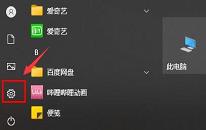win10系统玩游戏掉帧如何解决
来源:www.laobaicai.net 发布时间:2023-10-17 08:15
最近有位win10系统用户使用电脑的过程当副总,发现电脑玩游戏经常会出现掉帧的情况,用户尝试了很多方法都没有解决这个问题,为此非常苦恼,那么win10系统玩游戏掉帧如何解决呢?下面老白菜u盘装系统为大家介绍win10系统玩游戏掉帧的解决教程。
玩游戏掉帧解决方法:
1、双击桌面上的此电脑进入系统。如图所示:

2、找到win图标系统盘,右击选择“属性”进入。如图所示:
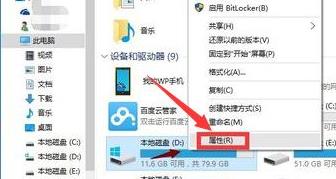
3、在系统盘的属性界面中点击“磁盘清理”。如图所示:
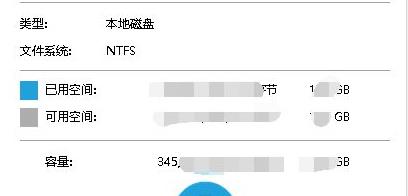
4、等待扫描完成即可。如图所示:
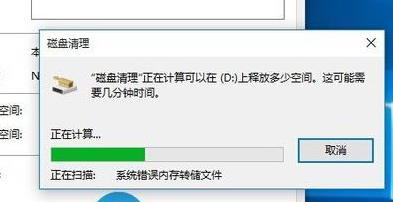
5、勾选出现的垃圾文件,点击确定开始清理。如图所示:
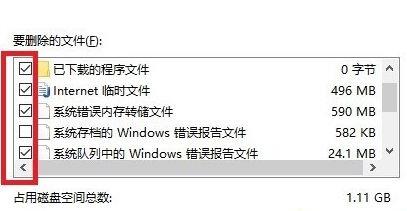
6、在弹出的窗口选择“删除文件”。如图所示:
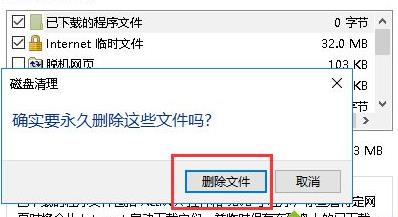
7、点击系统盘的属性界面并选择“工具”点击下方的“优化”即可。如图所示:
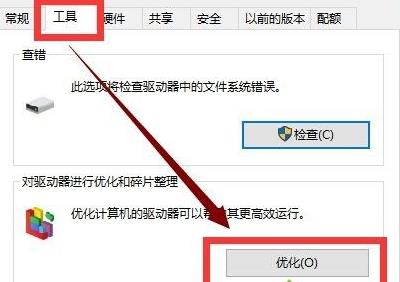
关于win10系统玩游戏掉帧的解决教程就为小伙们详细分享到这里了,如果用户们使用电脑的时候遇到了相同的情况,可以参考上述方法步骤进行操作哦,希望本篇教程能够帮到大家,更多精彩教程请关注老白菜官方网站。
上一篇:win10系统如何删除临时文件
下一篇:没有了
推荐阅读
"win10系统如何删除临时文件"
- win10系统任务管理器显示空白如何解决 2023-10-14
- win10系统共享打印机无法连接怎么办 2023-10-14
- win10系统如何删除windowsapps文件夹 2023-10-12
- win10系统如何强制修复 2023-10-11
win10系统更新失败怎么解决
- win10系统如何关闭任务栏预览 2023-10-09
- win10系统经常断网如何解决 2023-10-08
- win10系统安全模式不能联网如何解决 2023-10-07
- win10系统如何清理应用商店垃圾 2023-10-05
老白菜下载
更多-
 老白菜怎样一键制作u盘启动盘
老白菜怎样一键制作u盘启动盘软件大小:358 MB
-
 老白菜超级u盘启动制作工具UEFI版7.3下载
老白菜超级u盘启动制作工具UEFI版7.3下载软件大小:490 MB
-
 老白菜一键u盘装ghost XP系统详细图文教程
老白菜一键u盘装ghost XP系统详细图文教程软件大小:358 MB
-
 老白菜装机工具在线安装工具下载
老白菜装机工具在线安装工具下载软件大小:3.03 MB